「『iPhoneを探す』を使いたいんだけどAndroidからじゃiCloudにログインできない!これってどうにかならないの?」
iCloudはiOS端末で使える便利なクラウドサービですが、Android OSでログイン出来ないところがボトルネックですよね。特に、iPhoneなどのiOS端末(iPad、iPod touch)を落としてしまった場合は、すぐにでもiPhoneを探したいのにAndroidしか無いこともあるかと思います。
そんなときに便利なのが、今回ご紹介するAndroidでiCloudにログインする方法です。こちらを覚えておけば、Androidでも簡単に『Phoneを探す』機能を使うことができてしまいます。いざと言う時にきっと役立つ方法ですので、頭に入れておくと良いでしょう。
iPhoneを探すをAndroidで使う方法は?
『iPhoneを探す』をAndroidで使うには、まずはAndroid端末でiCloudにログインする必要があります。「それができないから困ってんだろ!」って話ですが、ちょっとした裏技を使えば簡単にログインができちゃいます。
ちなみに、何度も同じAndroidスマホからiPhoneを探すという方は、こちらの『Find iPhone』と言う無料アプリを使ったほうが便利です。iPhoneを追跡する度にApple IDとパスワードを入れるのは面倒なんで、ボタンひとつでいつでも見れるようにしておきましょう!
AndroidでiCloudにログインする方法は?
一般的に知られているAndroidでiCloudにログインする方法は、サードパーティのブラウザでUser agentを偽装すると言うものですが、そんな面倒なことをする必要はありません。
用意するアプリもプリインストールされているもので問題ありませんので、まずは手元にiCloudにログインしたいAndroid端末を用意してください。
ログインさえ完了すれば、iCloudの各機能の「iPhoneを探す」「メール」「写真」「設定」等をAndroidから操作可能です。(もちろん同期はできません)手順はこちらの通りです。
【AndroidでiCloudにログインする手順】
- 「Chrome」アプリを開く
- iCloudのWebページにアクセス
- 「︙」をタップ
- 「PC版サイトを見る」をタップ
- Apple ID、パスワードを入力し「→」をタップ
- 「iCloudを使って開始」をタップ
それでは、実際の画像キャプチャと共に手順を確認していきましょう。
まずは、Android端末にもともとプリインストールされている「Chrome」アプリを開きます。
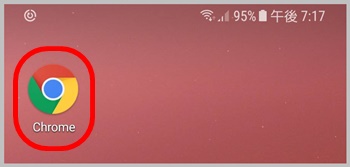
次に、iCloudのWebページへアクセスします。
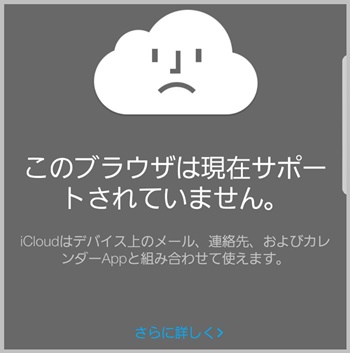
そのままの状態だと雲のアイコンと共に「このブラウザは現在サポートされていません。」の文言が表示されてしまいますので、右上のメニューからブラウザ設定を変える必要があります。
画面右上にある「︙」をタップします。
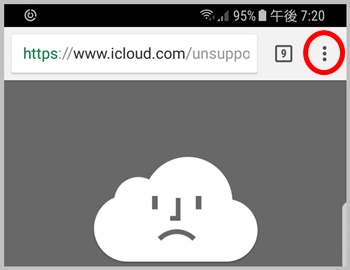
メニュー一覧が表示されますので、その中の「PC版サイト」と書かれた項目の右側にある「□」をタップし、チェックマークを付けます。
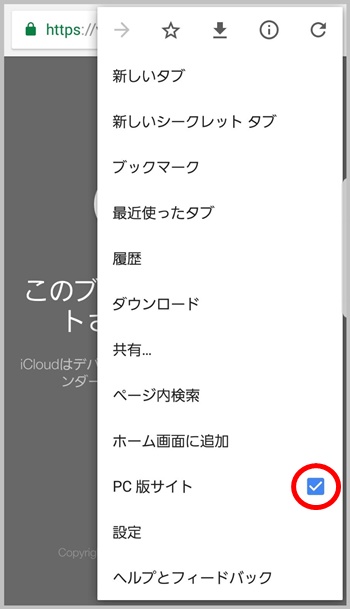
すると、画面が切り替わってログイン画面になりますので、Apple ID、パスワードを入力して「→」をタップします。
今後も同じデバイスからログインする場合には「サインしたままにする」のチェックマークも付けておくと、これらの情報を再度入力する必要がなくなります。(友達のスマホからログインする場合にはチェックは外したままにしておきましょう)
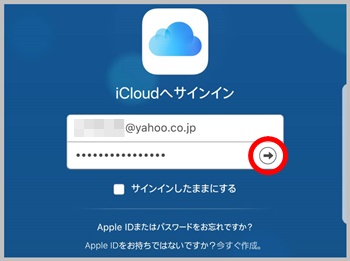
モザイクがかかっている部分にiCloudでの登録名が表示されますので、名前が間違いないか確認の上、「iCloudを使って開始」をタップします。
言語やタイムゾーンの変更が必要な場合は、必要に応じて変更してください。私は日本に在住している日本人ですので、そのまま進みます。
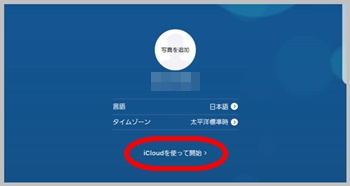
Apple ID、パスワードに誤りが無ければログインが完了し、このような画面になるはずです。お疲れ様でした。

後は、「メール」や「設定」、「写真」、「メモ」など、行いたい動作を選択して進んでください。こちらでは、「iPhoneを探す」を使っていきたいと思います。
AndroidでiPhoneを探す使い方は?
既にiCloudへのログインは完了していますので、後の手順は簡単です。ただ、当然のことですが、探されるiPhoneの「iPhoneを探す」の設定は予め行っておく必要があります。
そもそもGPSがオンになっていなければ流石に探せませんからね。そのあたりの設定方法については、こちらの記事中で紹介しています。

それでは、実際の画面キャプチャと共に手順を確認していきましょう。
とは言っても、iCloudの管理画面から「iPhoneを探す」をタップするだけで作業は完了してしまいます。
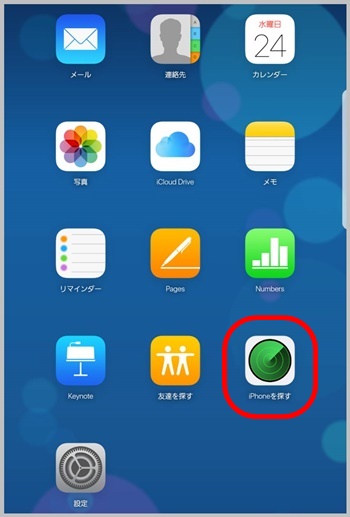
このような画面になりますので、しばらくそのまま操作を行なわずに待ちます。早ければ数秒でスマホの位置情報が表示されるはずです。

事前にきちんと設定が行われていた場合、このように地図上でiPhoneの居場所が確認できるはずです。あまりアップにすると住所がバレてしまいますので縮小していますが、もっと拡大すれば詳細な位置情報がわかります。精度もかなり高いです。
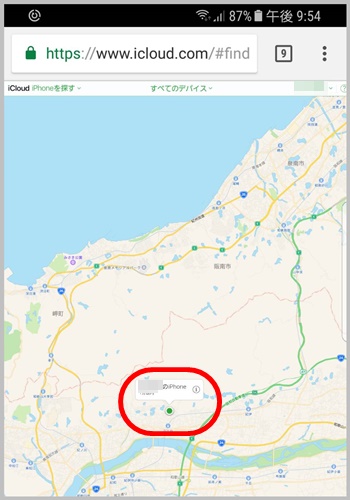
ちなみに、「iPhoneを探す」の設定がきちんと行われていなかったり、位置情報の設定がオフになっている場合は、このような表示となります。

このような表示の場合は、残念ながらiPhoneを探すことはできません。この状態だとデータのリセットなども行えませんので、交番に誰かが届けてくれるのを願うしか無いでしょう。
この機会に携帯を買い換えるということであれば、これらの記事が参考になるはずです。


iCloudをAndroidで使う後に行うことは?
iCloudの操作が終わった後は、ブラウザの設定をきちんと元に戻しておく必要があります。設定を元に戻さなければ、常にあらゆるサイトがPC版で表示されてしまいますので注意しましょう。
また、万一そのAndroid端末も落としてしまって、悪意のある第三者の手に渡ってしまえば大変ですので、iCloudからのサインアウト(ログアウト)も必ず行いましょう。手順はこちらの通りです。
【ブラウザをスマホ版に戻す方法】
- 「名前」をタップ
- 「サインアウト」をタップ
- 「︙」をタップ
- 「PC版サイト」のチェックを外す
それでは、実際の画像キャプチャと共に手順を確認していきましょう。
まずは、iCloudの管理画面からログアウトするために、画面右上にある「名前」をタップします。写真ではモザイクをかけていますが、ここにiCloudのアカウント所有者の名前が載っていますので、そちらをタップしてください。
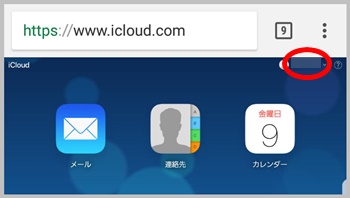
すると、メニューバーが表示されますので、その中にある「サインアウト」をタップします。これでサインアウトは完了です。
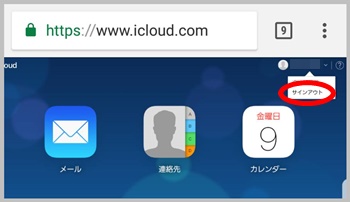
次は、きちんとスマホ版のサイトを表示できるように設定を戻していきましょう。
サインアウトが完了すればログイン画面に戻っているはずですので、画面右上の「︙」をタップします。
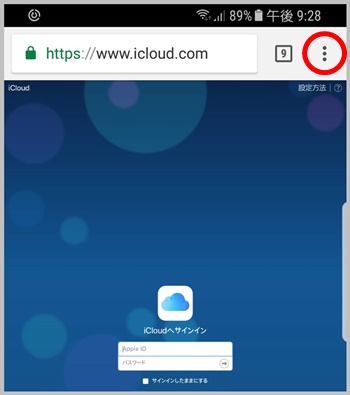
メニューバーが表示されますので、その中にある「PC版サイト」の項目の右側の「□」をタップしてチェックマークを外せば完了です。お疲れ様でした。
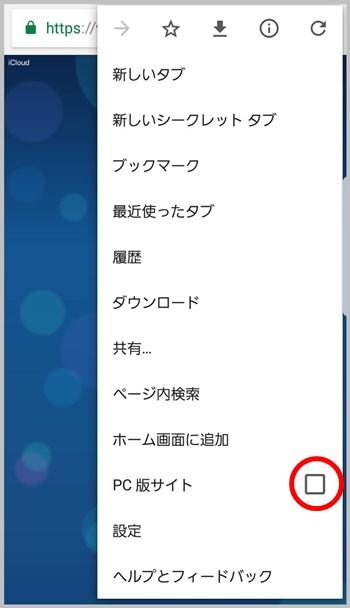
iPhoneを探すをAndroidで使う方法 まとめ
外部のサードパーティアプリを使わずに、プリインストールされている「Chrome」アプリのみで簡潔するのは非常に有難いですね。意外とこの方法を知らずに困っている人が多いので、iPhoneユーザーの方もAndroidユーザーの方も覚えておくといざと言う時に役立つはずです。
あと、iPhoneユーザーの方はこちらの設定も絶対に行っておいたほうが良いです。邪魔な広告が無くなれば、ネットサーフィンが劇的に快適になりますよ。こちらもアプリのインストールは不要で、本体設定のみで広告ブロックが完了します。

当ブログでは、この他にも知っておくと便利なスマホの使い方を複数紹介しています。良ければ併せて参考にしてみてください。




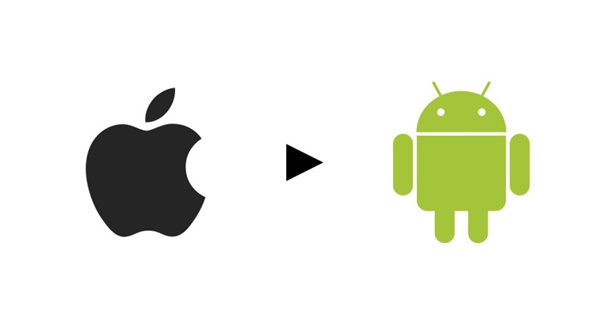
コメント